Kako spojiti tipkovnicu, miš i džojstik na Android tablet ili telefon

- 4388
- 759
- Miss Kirk Mante
Operativni sustav Google Android podržava uporabu miša, tipkovnice, pa čak i GamePad (igračice za igru). Mnogi Android uređaji, tableti i telefoni omogućuju vam povezivanje periferije pomoću USB -a. Za neke druge uređaje na kojima nije navedena upotreba USB -a, možete ih povezati bluetooth bežičnom vezom.
Da, to znači da na tabletu možete priložiti obični miš, a na ekranu će se pojaviti i potpuno funkcionalni pokazivač miša ili povezati GamePad s Xbox 360 i igrati Dandy emulator ili bilo koju igru (na primjer, asfalt) koji asfalt) koji Podržava upravljanje džojstikom. Pri spajanju tipkovnice možete ga koristiti za postavljanje teksta, a mnoge će standardne kombinacije tipki postati dostupne.
Priključak miša, tipkovnice i gamepad putem USB -a
Na većini i Android telefoni i tableti nemaju USB priključak u punoj veličini, tako da umetanje perifernih uređaja neće izravno raditi u njih. Da biste to učinili, trebat će vam USB OTG kabel (u pokretu), koji se danas prodaje u gotovo bilo kojoj staničnoj unutrašnjosti, a njihova cijena je oko 200 rubalja. Što je OTG? USB OTG kabel je jednostavan adapter, koji s jedne strane ima priključak, koji vam omogućuje da ga povežete s telefonom ili tabletom, s druge strane - standardni USB priključak na koji možete povezati razne uređaje.

Otg kabel
Pomoću istog kabela možete povezati USB flash pogon ili čak vanjski tvrdi disk na Android, ali u većini slučajeva neće ga "ne vidjeti" tako da Android vidi flash pogon, morate proizvesti neke manipulacije, koje Svakako ću pisati o tome.
Napomena: nisu svi uređaji koji pokreću Google Android podršku za podršku perifernim uređajima pomoću USB OTG kabela. Neki od njih nemaju potrebnu hardversku podršku. Na primjer, možete spojiti miš i tipkovnicu s tabletom Nexus 7, ali telefon Nexus 4 ne mora raditi s njima. Stoga je, prije kupnje OTG kabela, bolje prvo pogledati na Internetu može li vaš uređaj raditi s njim.
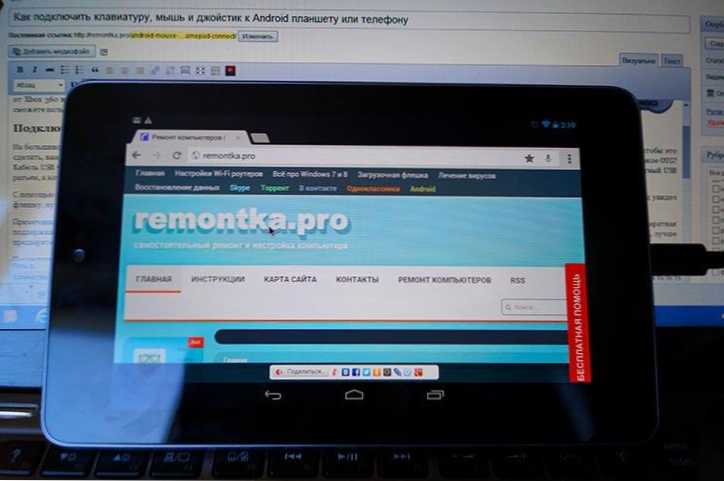
Kontrola miša na Androidu
Nakon što imate takav kabel, samo spojite pravi uređaj kroz njega: sve bi trebalo zaraditi bez ikakvih dodatnih postavki.
Bežični miševi, tipkovnice i drugi uređaji
To ne znači da je USB OTG kabel najbolje rješenje za korištenje dodatnih uređaja. Dodatne žice, kao i činjenica da nisu svi Android uređaji podržavaju OTG - sve to govori u korist bežičnih tehnologija.
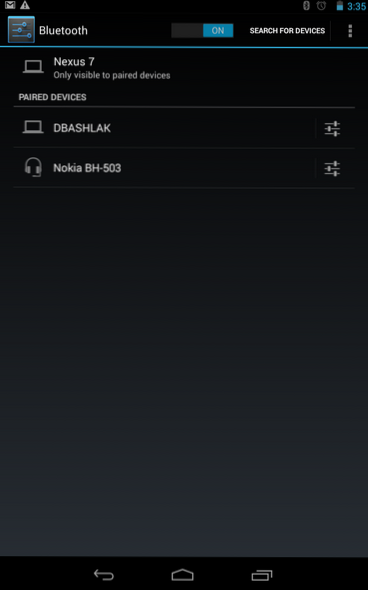
Ako vaš uređaj ne podržava OTG ili želite bez žica - lako možete povezati bežične miševe, tipkovnice i gamepads putem Bluetooth -a na tablet ili telefon. Da biste to učinili, samo učinite periferni uređaj vidljivim, idite na Bluetooth Android postavke i odaberite ono što točno želite povezati.
Korištenje gamepad -a, miša i tipkovnice u Androidu
Korištenje svih ovih Android uređaja prilično je jednostavno, problemi se mogu pojaviti samo kod kontrolera igara, jer ih ne podržavaju sve igre. Inače, sve funkcionira bez grančica i korijena.
- Tipkovnica Omogućuje vam upisati tekst u polja namijenjena tome, dok na ekranu vidite veći prostor, jer tipkovnica zaslona nestaje. Mnoge kombinacije tipki rade - ALT + Tab za prebacivanje između najnovijih aplikacija, CTRL + X, CTRL + C i V - za kopiranje i umetanje tekstova.
- Miš Manifestira se kao izgled poznatog pokazivača na ekranu, koji možete kontrolirati na isti način na koji obično kontrolirate prste. Nema razlike od rada s njom na uobičajenom računalu.
- Gamepad može koristiti Android za navigaciju na sučelju i za pokretanje aplikacija, ali ne može se reći da je ovo najprikladniji način. Zanimljiviji način je koristiti gamepad u igrama koje podržavaju kontrolere igara, na primjer, u emulatorima Super Nintendoa, Sege i drugih.
To je sve. Netko će me zanimati ako pišem o tome kako to učiniti: Pretvorite Android uređaj u miš i tipkovnicu za računalo?

